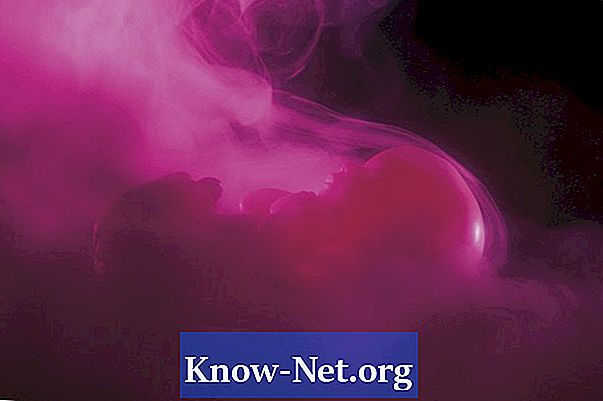Садржај
Стварање временског оквира за запослене је витални корак у успостављању и одржавању ефикасног радног окружења. Приликом израде распореда запослених, важно је осигурати да све промјене имају довољну покривеност, да сваки запосленик ради одговарајућу количину сати, као и да запосленици добију довољно слободног времена. Користите Мицрософт Екцел да бисте подесили распоред запослених који је и ефикасан и једноставан за употребу.
Упутства
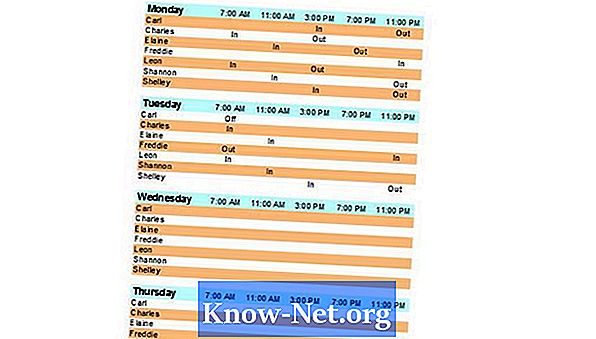
-
Отворите празан Екцел радни лист. Идите на картицу "Инсерт" у програму Екцел 2007 или у менију "Виев" у програму Екцел 2003 или старијим верзијама и изаберите "Заглавље и подножје". Изаберите "Цустом Хеадер" и унесите "Емплоиее Сцхедуле".
-
Идите на картицу "Изглед странице" у програму Екцел 2007 и кликните на "Оријентација". Изаберите "Пејзаж" у програму Екцел 2003 или раније, идите на мени "Датотека" и изаберите "Подешавање странице". Унесите "За недељу:" у ћелији "А1". Изаберите ћелију "А4".
-
Подесите ћелију променом величине фонта на "12" и изаберите "Болд" из картице "Хоме" у програму Екцел 2007 или картици "Форматирање" у програму Екцел 2003 или раније. Унесите први дан програмиране радне седмице за запослене.
-
Изаберите ћелију "Б4". Унесите прво заказано време за запослене да почну да раде. Унесите више пута у преостале ћелије у "Лине 4". Могу се додати један сат и по или један сат. Унесите времена смјене.
-
Изаберите ћелију "А5". Унесите име првог запосленика по абецедном реду. У ћелији "А6" унесите следећег запосленог по абецедном реду и наставите све док сви запослени не буду у распореду.
-
Прескочите линију и поновите кораке од 3 до 5 са другим даном радне недеље. Поновите ово са преосталим данима радног дана.Додајте боје ћелијама које садрже дана, времена и имена запосленика помоћу дугмета "Боја испуне" у групи "Фонт у програму Екцел 2007, или у траци са алаткама" Форматирање "у програму Екцел 2003 или раније.
-
Сачувајте распоред запослених као Екцел предложак. Кликните на дугме "Оффице Буттон" у програму Екцел 2007 или у менију "Датотека 2003 или раније" и изаберите "Сачувај као." Унесите "Распоред запосленика" у поље "Име датотеке" Изаберите "Екцел шаблон (* .клтк)" у пољу „Тип“ у програму Екцел 2007 или „Шаблон“ у програму Екцел 2003 или раније и кликните на „Сачувај“. То ће вам омогућити да поново користите распоред без потребе да га поново конфигуришете.
Шта ти треба
- Мицрософт Екцел 2000 - 2007